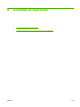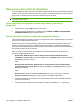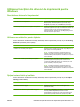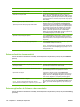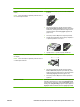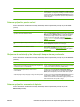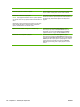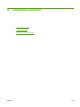HP Color LaserJet CP3525 Series Printers User Guide
Cum se face? Paşi de urmat
Imprimarea manuală pe ambele feţe (imprimare faţă-verso sau
duplex)
NOTĂ: Aceste informaţii sunt aplicabile produselor care nu
au o unitate duplex automată.
1. Încărcaţi hârtia cu faţa în jos în tava 1 sau cu faţa în sus
în tava 2.
2. Din driverul imprimantei, selectaţi caseta de validare
Print on both sides (manually) (Imprimare manuală pe
ambele feţe). Dacă legaţi documentul la marginea de sus,
selectaţi caseta de validare Flip pages up (Întoarcere
pagini în sus).
3. Faceţi clic pe butonul OK pentru a imprima prima faţă.
4. Scoateţi stiva imprimată din tava de ieşire şi amplasaţi-o
cu partea imprimata în sus în tava 1.
5. Apăsaţi butonul OK pentru a imprima cealaltă faţă.
Imprimarea automată pe ambele feţe (imprimare faţă-verso
sau duplex)
NOTĂ: Aceste informaţii sunt aplicabile produselor care au
o unitate duplex automată.
1. Încărcaţi hârtia cu faţa în jos în tava 2.
2. Din driverul imprimantei, selectaţi caseta de validare
Print on both sides (Imprimare pe ambele feţe). Dacă
legaţi documentul la marginea de sus, selectaţi caseta de
validare Flip pages up (Întoarcere pagini în sus).
3. Faceţi clic pe butonul OK pentru a efectua operaţia de
imprimare.
Tipărea unei broşuri a) Selectaţi caseta de validare Print on both sides (Imprimare
manuală pe ambele feţe). b) În lista verticală Booklet layout
(Aspect broşură), faceţi clic pe opţiunea Left binding (Legare
la stânga) sau pe Right binding (Legare la dreapta). Opţiunea
Pagini per coală se modifică automat la 2 pagini per coală.
ROWW Utilizarea funcţiilor din driverul de imprimantă pentru Windows 123